有用的方法如何从损坏的硬盘驱动器中恢复文件
 更新于 华伦 / 21 年 2022 月 10 日 00:XNUMX
更新于 华伦 / 21 年 2022 月 10 日 00:XNUMX硬盘驱动器可以为您的计算机提供更多存储空间。 在这种情况下,您可以添加更多视频、照片、其他文件和文档。 您不必费心思考您的设备是否还有更多容量。 您不必费力就能找到这些,因为它们已经在市场上出售。 关于这些要考虑的另一个好处是它们的使用寿命长。 您不需要逐年更换它们。 您所要做的就是使用您的计算机来照顾他们。 但是,如果有一天,您没有注意到您的硬盘无法正常工作怎么办?
本文将向您展示如何恢复损坏的硬盘驱动器的不同方法。 如果故障排除指南不起作用,它将引导您找到可以使用的有效工具。

第 1 部分。 如何修复损坏的硬盘
硬盘驱动器可以为您的计算机提供更多存储空间。 在这种情况下,您可以添加更多视频、照片、其他文件和文档。 您不必费心思考您的设备是否还有更多容量。 您不必费力就能找到这些,因为它们已经在市场上出售。 关于这些要考虑的另一个好处是它们的使用寿命长。 您不需要逐年更换它们。 您所要做的就是使用您的计算机来照顾他们。 但是,如果有一天,您没有注意到您的硬盘无法正常工作怎么办?
FoneLab数据检索器-从计算机,硬盘驱动器,闪存驱动器,存储卡,数码相机等中恢复丢失/删除的数据。
- 轻松恢复照片,视频,文档和更多数据。
- 恢复之前预览数据。
本文将向您展示如何恢复损坏的硬盘驱动器的不同方法。 如果故障排除指南不起作用,它将引导您找到可以使用的有效工具。
第 1 部分。 如何修复损坏的硬盘
您可以说硬盘停止工作时已损坏。 您的数据丢失的可能性很大。 另一个是在您的驱动器上看不到它。 在这种情况下,您的硬盘驱动器将无法执行其存储任务。 您必须注意防止此类事件发生的迹象。 如果您发现可疑情况,您的硬盘驱动器可能会出现严重问题。 这里有些例子:
- 当您在计算机上听到奇怪的噪音时,您必须检查声音的来源。 如果噪音像哔哔声或咔嗒声,请检查前面的硬盘驱动器。
- 当您有一些丢失的文件并且无法访问它们时,这也是硬盘驱动器损坏的标志。 在此之前,请确保您已经备份了文件和文档。
- 当您使用计算机时,它会不断冻结。 这也是标志之一。 您应该检查硬盘驱动器以防止硬盘驱动器受到更多损坏。
如果您没有机会注意到这些迹象,则有故障排除指南。 这些是您可以执行的主要且简单的步骤之一。 您不必担心,因为如果这是您第一次修复硬盘驱动器,这些都很容易做到。
方式 1. 检查您的文件管理器
您还必须考虑检查文件管理器以修复硬盘驱动器。 文件管理器负责管理您计算机上的文件。
打开 文件管理器 在你的电脑。 在主界面左侧,右键单击要修复的硬盘名称,然后勾选 查看房源 按钮。 将出现属性选项。
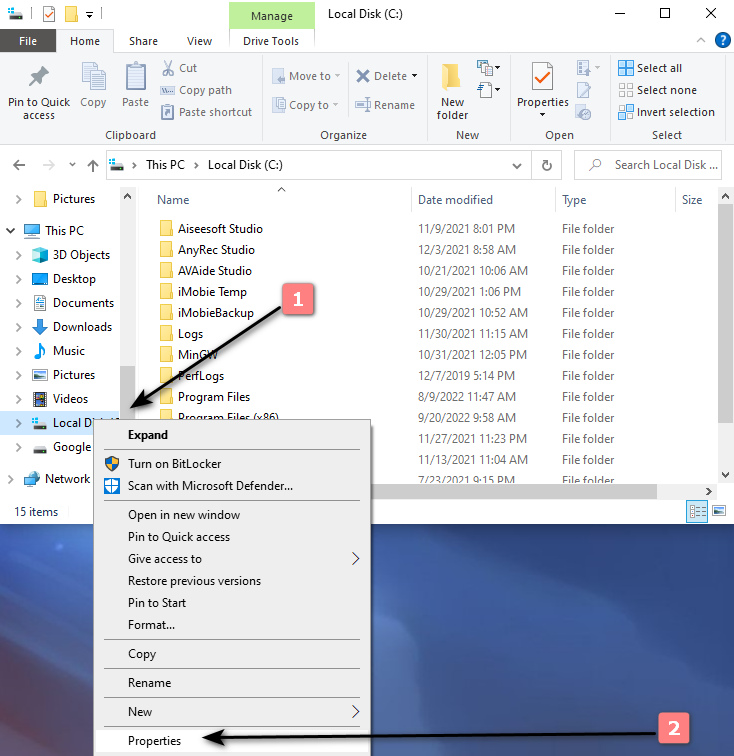
在主界面上方的工具部分,单击 单向阀 按钮检查驱动器是否存在文件系统错误。
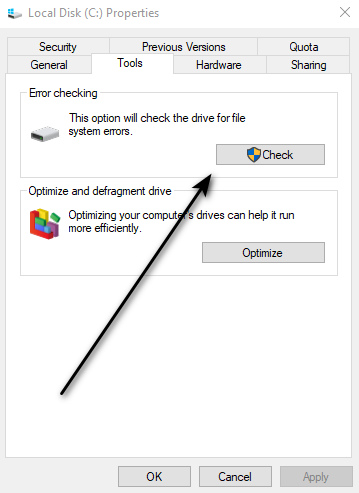
您将在屏幕上看到另一个弹出窗口。 勾选 扫描驱动器 按钮,然后等待扫描过程。 如果驱动器中存在某些问题,请单击 修复此驱动器 按钮来修复您的硬盘。
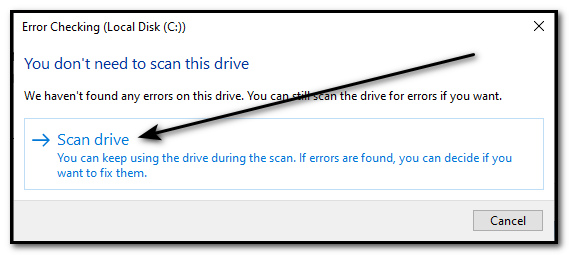
FoneLab数据检索器-从计算机,硬盘驱动器,闪存驱动器,存储卡,数码相机等中恢复丢失/删除的数据。
- 轻松恢复照片,视频,文档和更多数据。
- 恢复之前预览数据。
方式2.更改硬盘驱动器的名称
用鼠标右键单击 Start 开始 按钮,然后勾选 计算机管理 按钮。
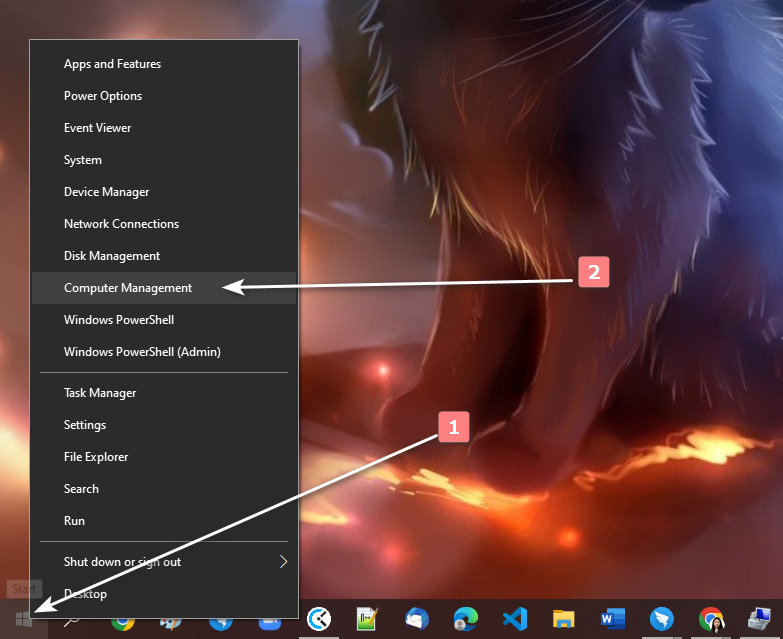
点击 “磁盘管理” 软件主界面上的按钮。 您将看到硬盘驱动器的名称和列表。
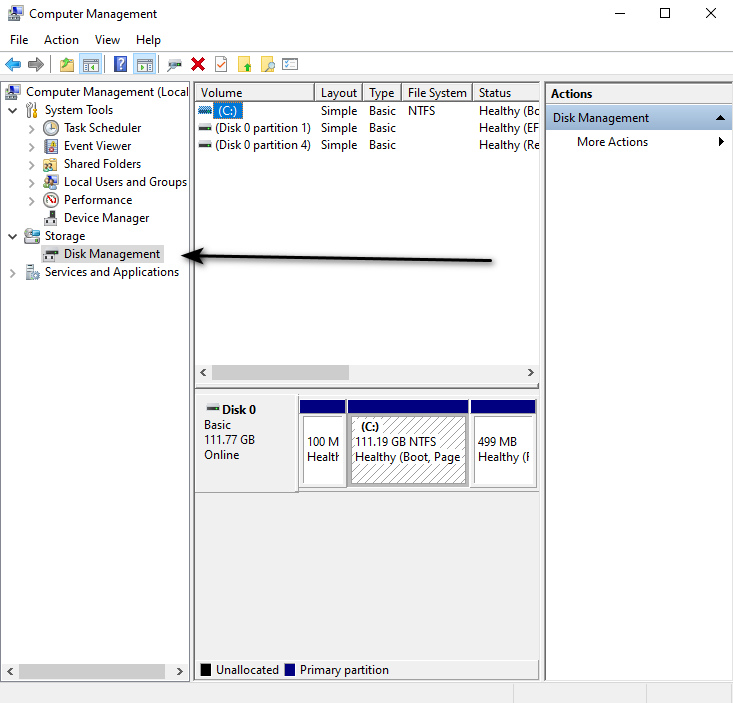
右键单击要修复的硬盘的名称。 勾选 更改驱动器号和路径 纽扣。 最后,点击 更改 按钮,然后单击 有 按钮确认。
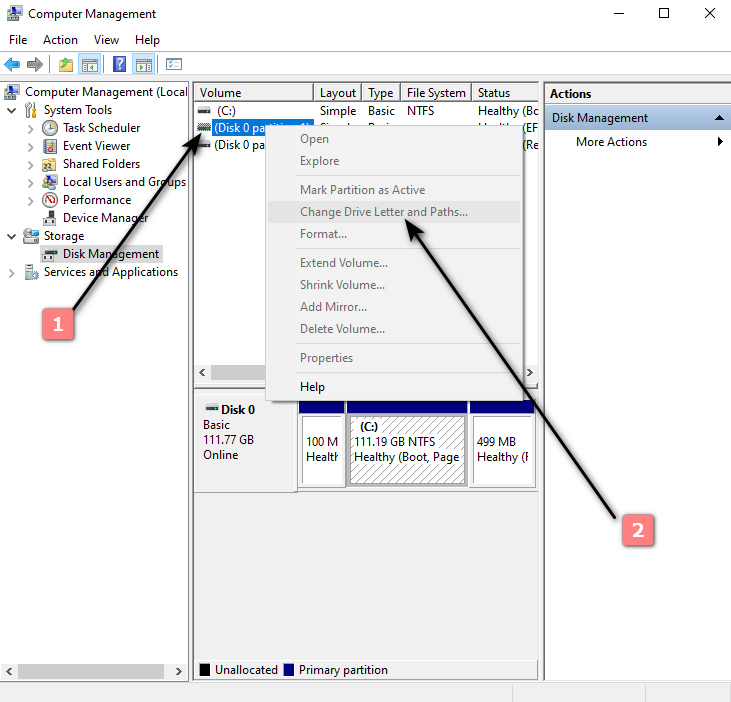
部分 2。 如何使用 FoneLab 数据检索器从损坏的硬盘驱动器中恢复数据
您是否执行了故障排除指南,但仍然没有任何更改? 现在是您使用该软件从损坏的硬盘驱动器中恢复文件的时候了。 如果您没有足够熟练使用工具,那么在此事件中没有什么可担心的。 FoneLab数据检索器 是您可以使用的最直接的工具。 它易于访问且免费下载。 该软件的另一个好处是,它可以摆脱许多可恢复的事件。 这些是计算机病毒、意外断电、意外删除、不需要的格式等的示例。
FoneLab数据检索器-从计算机,硬盘驱动器,闪存驱动器,存储卡,数码相机等中恢复丢失/删除的数据。
- 轻松恢复照片,视频,文档和更多数据。
- 恢复之前预览数据。
此外,该工具便于 恢复丢失的数据 并且可以在 Mac 和 Windows 上安全使用。 它还支持多个可恢复数据。 例如电子邮件、视频、音频、文档、照片、硬盘和存储卡。 不要犹豫向下滚动以了解如何恢复计算机上损坏的硬盘驱动器。
一步一步如何使用 FoneLab数据检索器 从损坏的硬盘中恢复文件
下载软件。 请等待下载过程,进行 WinRar 设置,安装应用程序,然后启动它。 如果您是 Mac 用户,可以单击切换到 Mac 按钮。
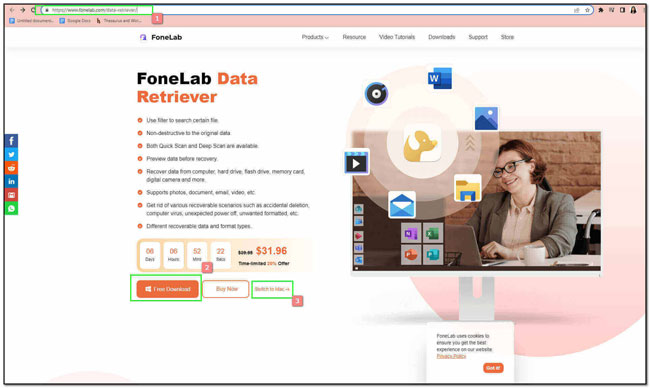
启动该工具后,您将看到数据的位置以及它们的类型。 在软件主界面的中间部分选择要恢复的硬盘驱动器。 然后勾选 Scan 扫描 软件右下角的按钮。
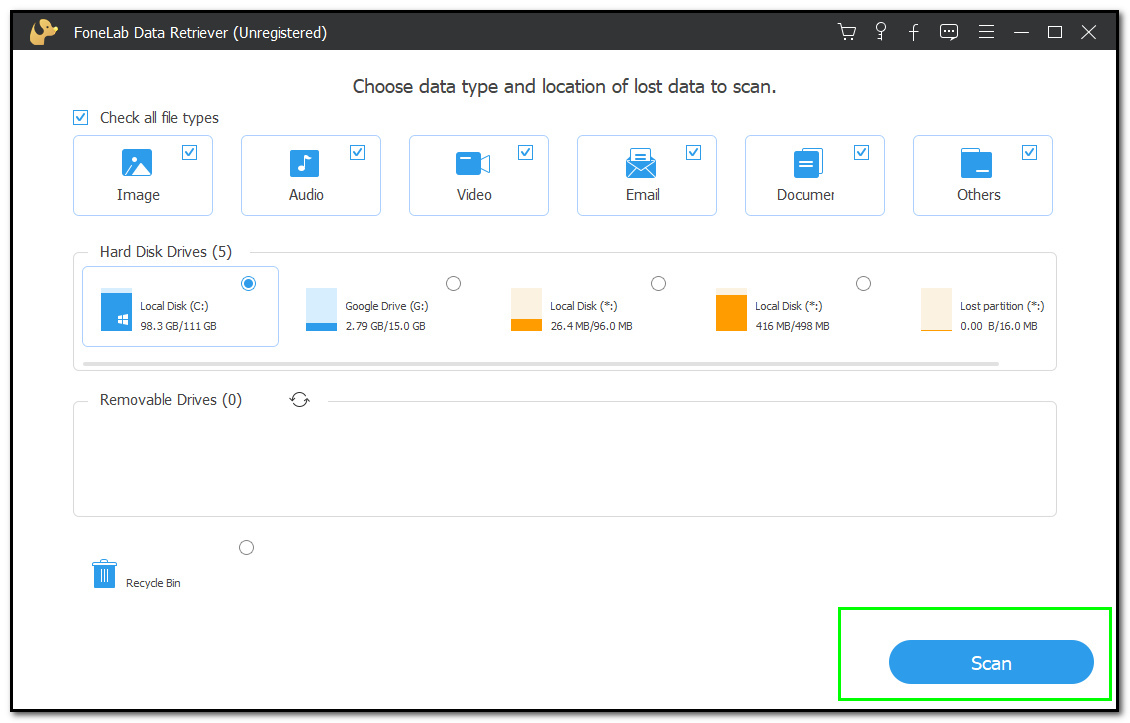
随后将进行快速扫描,然后您将看到文件的类型列表。 您可以点击 筛选器 按钮可轻松访问您的文件。 除此之外,您还可以勾选 深层扫描 按钮以获得更多结果。
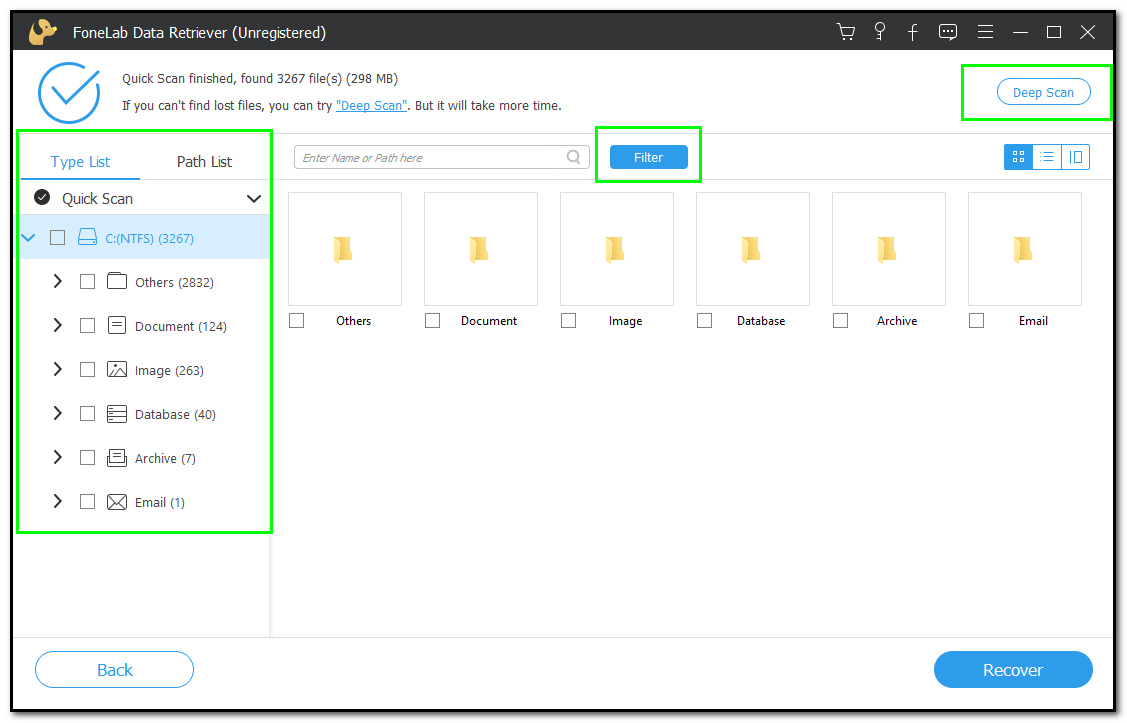
勾选 恢复 选择要恢复的所有文件后的按钮。
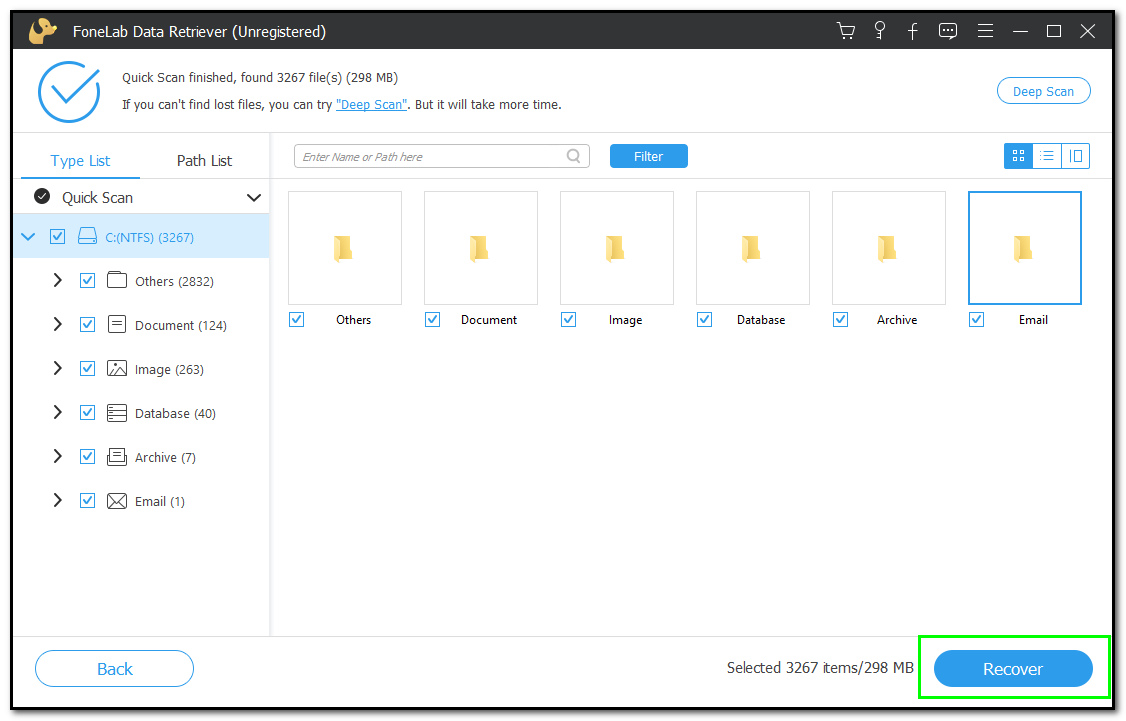
FoneLab数据检索器-从计算机,硬盘驱动器,闪存驱动器,存储卡,数码相机等中恢复丢失/删除的数据。
- 轻松恢复照片,视频,文档和更多数据。
- 恢复之前预览数据。
第 3 部分。有关如何从损坏的硬盘驱动器中恢复数据的常见问题解答
1. 我可以从故障硬盘中恢复数据吗?
是的你可以。 您可以寻求专业人士的帮助,也可以自己动手。 与此一致,请阅读一些简单的故障排除指南。 这些指南将帮助您为您的硬盘执行正确的解决方案。 最后,您可以使用软件,例如 FoneLab数据检索器.
硬盘损坏的原因是什么?
硬盘驱动器损坏的原因有多种。 过热可能是硬盘驱动器运行不正常的主要原因。 这是由于计算机通风不良。 除此之外,病毒也是硬盘驱动器发生故障的原因。 注意这些常见的迹象。 备份你的文件,这样你就不用担心这个事件了。
FoneLab数据检索器-从计算机,硬盘驱动器,闪存驱动器,存储卡,数码相机等中恢复丢失/删除的数据。
- 轻松恢复照片,视频,文档和更多数据。
- 恢复之前预览数据。
有很多用于修复硬盘驱动器的故障排除指南。 用户即使不专业也可以使用这些指南。 特别是在恢复损坏的硬盘驱动器上的文件时。 另一方面,您可以使用与此问题相关的软件。 我强烈推荐 FoneLab数据检索器 因为它的安全特性和简单的步骤。 这些很容易访问,并且非常适合初学者修复硬盘驱动器。

